- אם המחשב שלך מופעל מחדש באופן אקראי בעת משחק, הבעיה נעוצה בדרך כלל ב-PSU או במנהל ההתקן הגרפי.
- כדי לתקן את זה, ראשית, ודא שהמחשב שלך עומד בדרישות המערכת עבור המשחק, עדכן את מנהלי ההתקן או נסה את השיטות האחרות כאן.
- כמו כן, גלה כיצד למנוע את התחממות יתר של המחשב בעת משחק.
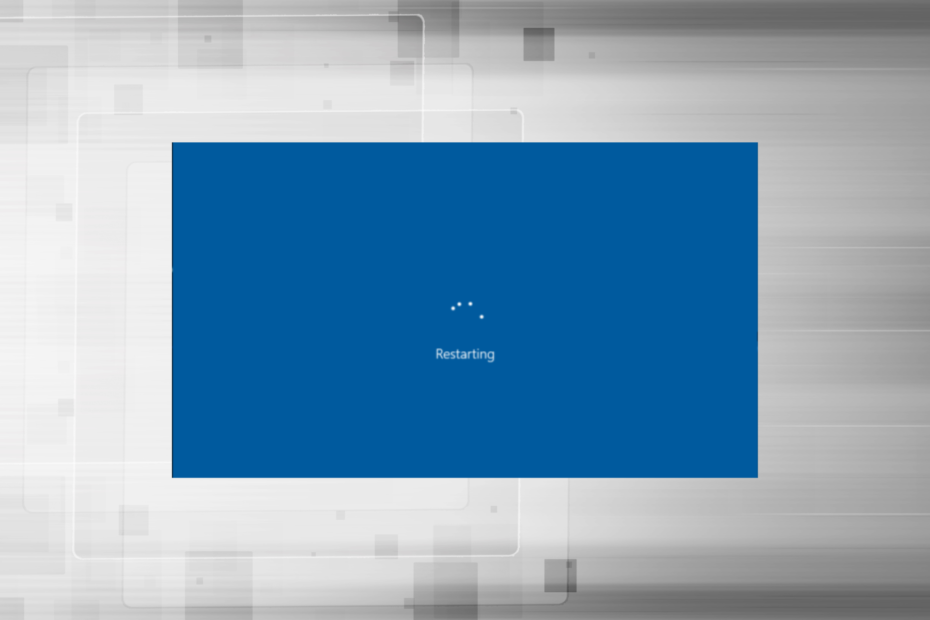
איקסהתקן על ידי לחיצה על הורד את הקובץ
תוכנה זו תשמור על מנהלי ההתקנים שלך ופועלים, ובכך תשמור עליך מפני שגיאות מחשב נפוצות ומכשלי חומרה. בדוק את כל מנהלי ההתקנים שלך עכשיו ב-3 שלבים פשוטים:
- הורד את DriverFix (קובץ הורדה מאומת).
- נְקִישָׁה התחל סריקה כדי למצוא את כל הדרייברים הבעייתיים.
- נְקִישָׁה עדכן דרייברים כדי לקבל גרסאות חדשות ולהימנע מתקלות במערכת.
- הורד את DriverFix על ידי 0 הקוראים החודש.
כל הפרעה או אפילו הפרעות קלות משפיעות על חווית המשחק והמשתמשים עלולים לאבד את ההתקדמות שלהם במשחק. המצב הופך לגרוע עוד יותר אם המחשב שלך מופעל מחדש בזמן משחק, ומספר משתמשים דיווחו שנתקלו בזה לעתים קרובות.
משחקים עם גרפיקה מתקדמת דורשים מחשב עם תצורות הגונות, שבהיעדרם, אתה עלול להיתקל בבעיות כמו פיגור משחק, אבל אתחול תכוף הוא בעיה די מסובכת.
אז, בואו לגלות מדוע המחשב שלכם מופעל מחדש בעת הפעלת משחקים, והפתרונות לכך.
מדוע המחשב שלי מופעל מחדש בזמן משחק?
המחשב עשוי להפעיל מחדש מכמה סיבות, אך בדרך כלל, זה קורה כאשר יש בעיה עם ה-PSU (יחידת אספקת החשמל) של המחשב. אם ה-PSU אינו מספק את כמות הכוח הנדרשת, המחשב מופעל מחדש בעת משחק, גם אם הוא אינו מתחמם יתר על המידה.

ייתכן שגם מנהל ההתקן הגרפי שלך או מנהלי התקנים אחרים גורמים לבעיה. מלבד זאת, אם הגדרות הכוח מוגדרות בצורה שגויה, זה יגרום לקריסות תכופות או אפילו הפעלה מחדש.
התחממות יתר היא סיבה נפוצה נוספת, וכאשר הטמפרטורה חורגת מרמה מסוימת, המחשב מופעל מחדש באופן אוטומטי כדי להגן על הרכיבים השונים מנזק.
אם אתה אוברקלוק למחשב כדי להפיק ממנו יותר ביצועים, רוב הסיכויים שהשינויים היו יכולים להכניס חוסר יציבות וגורמים לאתחולים תכופים.
מה עליי לעשות אם המחשב שלי מופעל מחדש בזמן משחק?
1. ודא שהמחשב שלך עומד בדרישות המשחק
לכל משחק יש סט ספציפי של דרישות שצריך לעמוד בהן כדי שהמשחק ירוץ ביעילות. אבל, הדברים אינם כל כך פשוטים!
למשחקים יש בדרך כלל שני סוגי דרישות, מינימום ומומלץ. גם אם המחשב עומד בדרישות המינימום, המחשב עדיין יכול להפעיל מחדש באופן אקראי בעת משחק.
למשחק אידיאלי וביצועים מיטביים, עדיף שהמחשב יעמוד בדרישות המערכת המומלצות.
2. כמה בדיקות בסיסיות
משתמשים רבים לאחר שהשקיעו שעות בפתרון תקלות וניסו כל שיטה אפשרית הבינו כי מדובר בחיבור רופף או לא תקין שגרם למחשב לאתחל מחדש בזמן משחק. לכן, ודא שהכבלים הפועלים מה-PSU מחוברים כראוי.
במקרה של בעיות ב-PSU, המחשב מופעל מחדש תוך כדי משחק ללא מסך כחול. כמו כן, אתה יכול לנסות להתקין PSU אחר כדי לברר אם זה שנמצא כעת בשימוש עובד בסדר.

חוץ מזה, אתה יכול להשתמש בפתרון תוכנה אמין לניטור ביצועים כדי לזהות את הסיבה הבסיסית. השתמש בו כדי לבדוק אם אספקת החשמל תקינה, מתח הכניסה אינו גבוה מדי או נמוך מדי והמחשב אינו מתחמם יתר על המידה.
3. עדכן את מנהל ההתקן הגרפי
- ללחוץ חלונות + ס כדי להפעיל את לחפש תפריט, הזן מנהל התקן בשדה הטקסט, ולחץ על תוצאת החיפוש הרלוונטית.
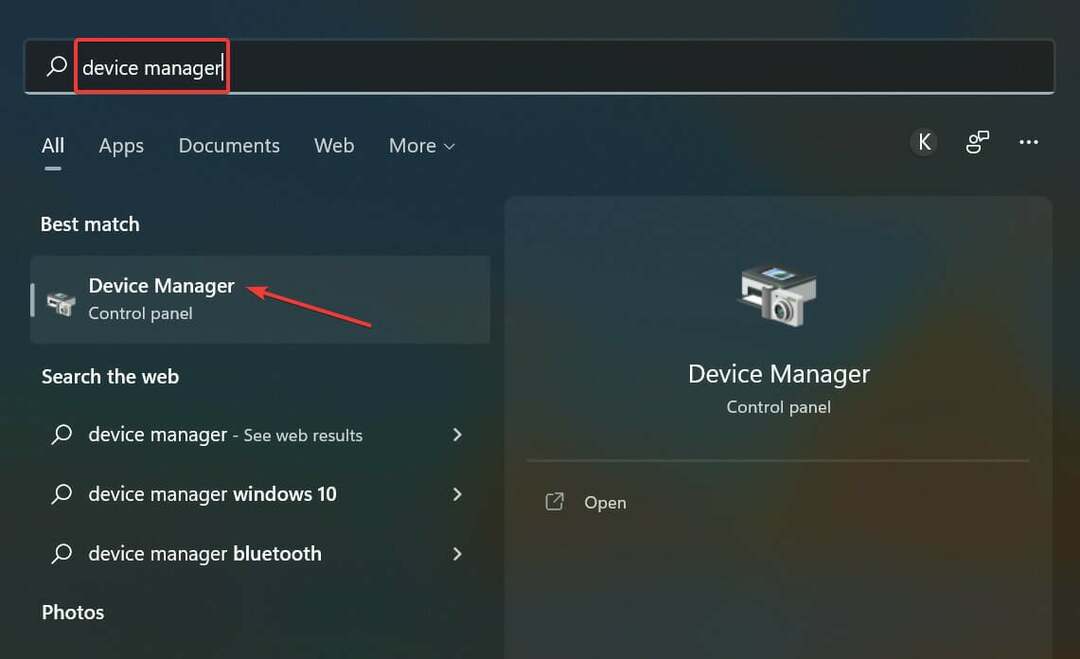
- כעת, לחץ פעמיים על מתאמי תצוגה כְּנִיסָה.
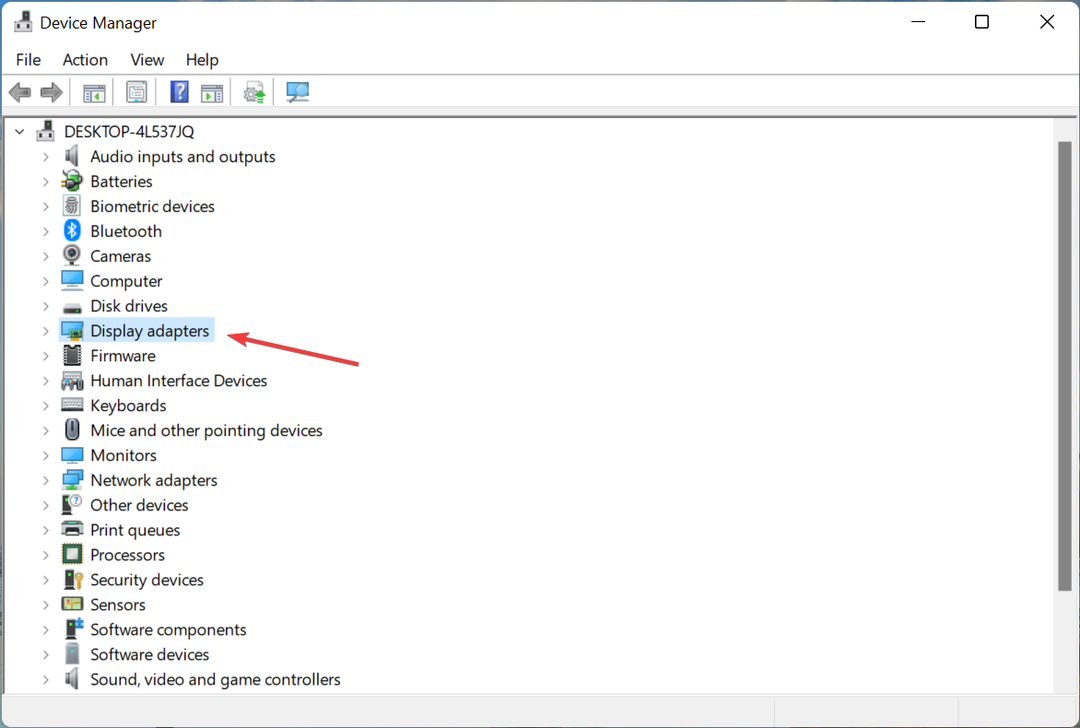
- לחץ לחיצה ימנית על המתאם הגרפי שנמצא בשימוש ובחר עדכן דרייבר מתפריט ההקשר.
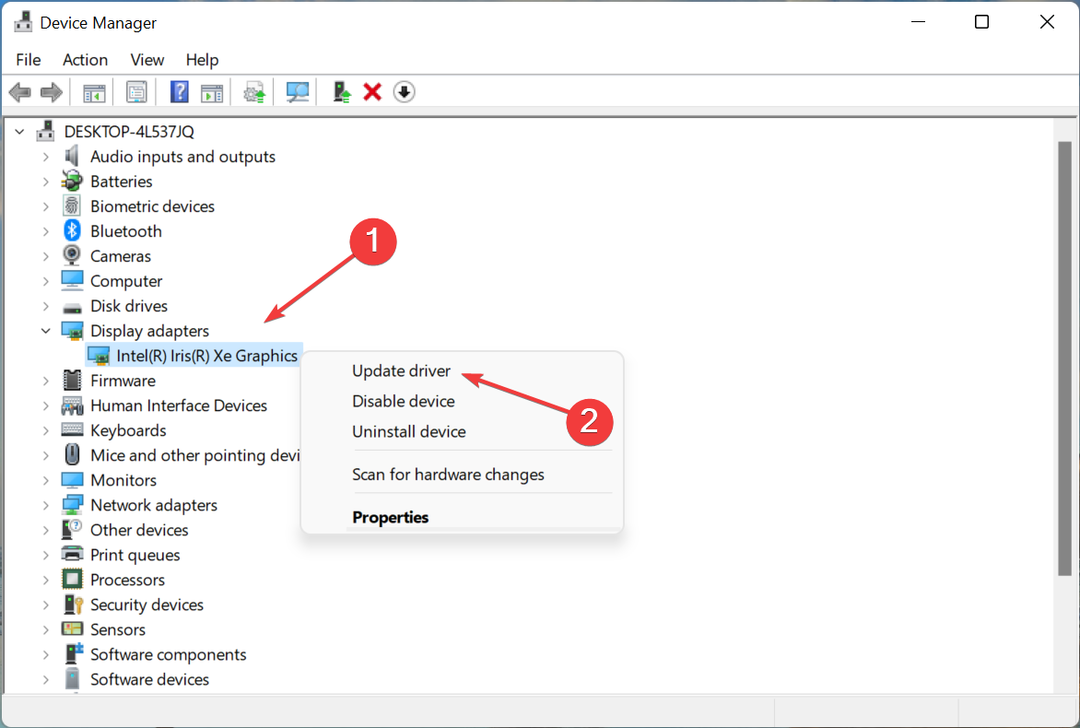
- לאחר מכן, בחר חפש אוטומטית מנהלי התקנים.
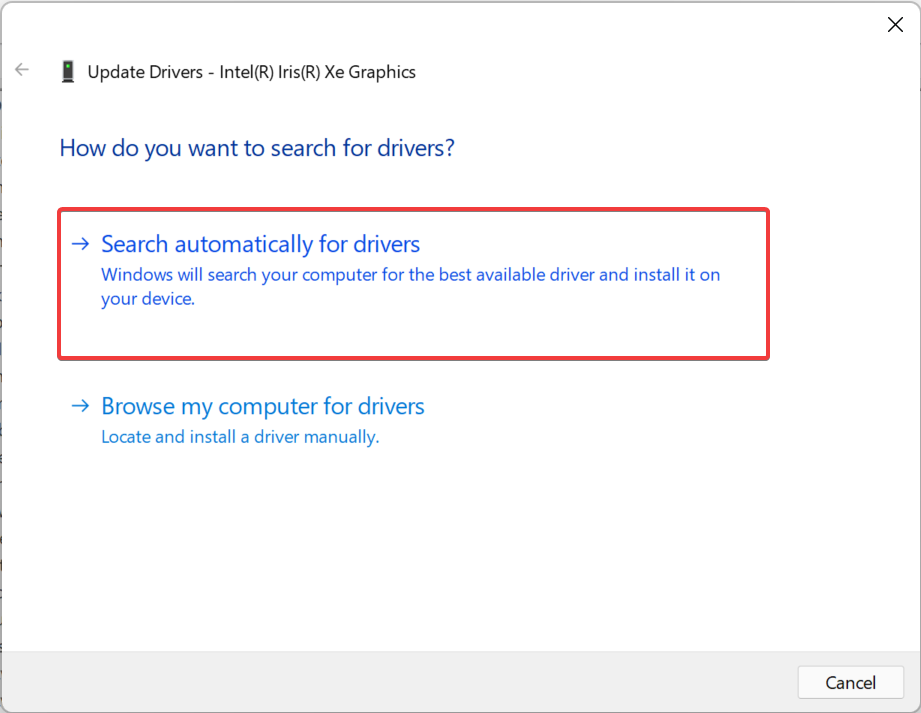
- המתן עד ש-Windows ימצא ויתקין את מנהל ההתקן הזמין הטוב ביותר במערכת.
למרות שלא מומלץ לבדוק לעתים קרובות אם יש עדכוני מנהלי התקנים, מנהל ההתקן הגרפי כאן הוא חריג. כשמשחקים, הוא ממלא תפקיד קריטי, ואם הוא מיושן או שיש באג, עדכון זה יכול לפתור את הבעיה.
טיפ מומחה: קשה להתמודד עם כמה בעיות במחשב, במיוחד כשמדובר במאגרים פגומים או קבצי Windows חסרים. אם אתה נתקל בבעיות בתיקון שגיאה, ייתכן שהמערכת שלך שבורה חלקית. אנו ממליצים להתקין את Restoro, כלי שיסרוק את המכשיר שלך ויזהה מה התקלה.
לחץ כאן כדי להוריד ולהתחיל לתקן.
אם השיטה הזו לא עובדת, נסה התקנה ידנית של גרסת מנהל ההתקן העדכנית ביותר ובדוק אם המחשב עדיין מופעל מחדש בזמן משחק.
עדכון מתמיד של מנהלי התקנים במחשב שלך הוא חיוני, במיוחד בעת משחק, ופתרון אוטומטי של צד שלישי כמו DriverFix יכול למעשה לשפר הפעלות גיימינג.
DriverFix יסרוק במהירות את המחשב שלך לאיתור מנהלי התקנים של כרטיסים גרפיים מיושנים ויתקין או יעדכן אותם ברגע. אם אתה גיימר נלהב, זה הרבה יותר יעיל מאשר לעשות זאת באופן ידני.
- אין מספיק מקום פנוי לעדכון Warzone? 5 פתרונות ברורים
- 3 דרכים לאפשר TLS 1.2 בכל מהדורות Windows בשנת 2022
4. השבת את ההפעלה מחדש האוטומטית
- ללחוץ חלונות + ס כדי להפעיל את לחפש תפריט, הזן הצג הגדרות מערכת מתקדמות, ולחץ על תוצאת החיפוש הרלוונטית.
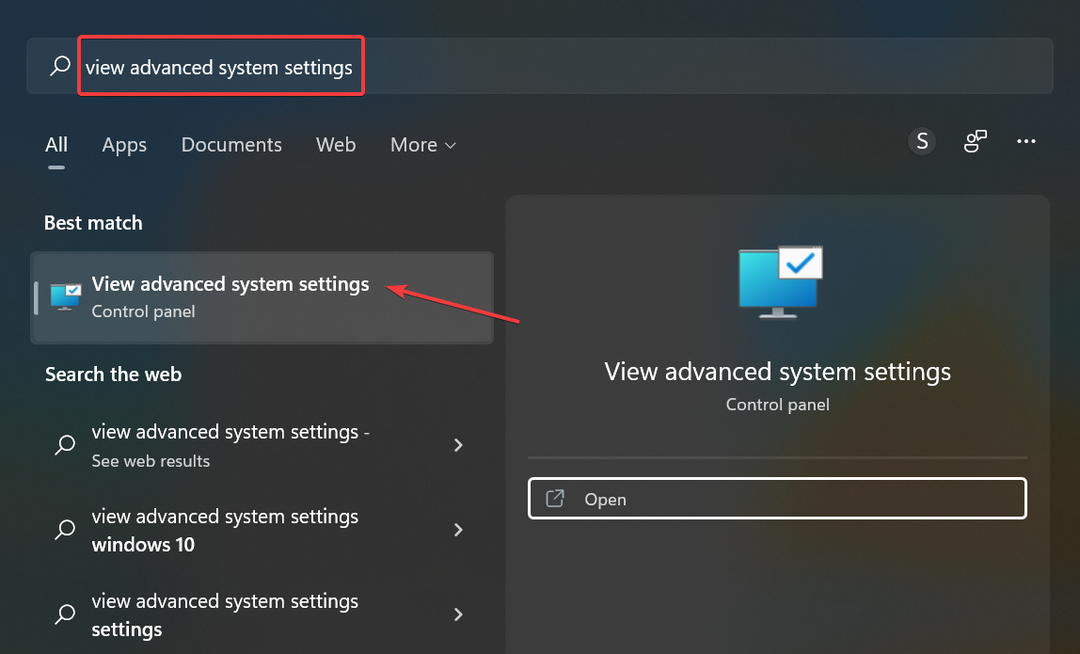
- הקלק על ה הגדרות כפתור מתחת הפעלה ושחזור.
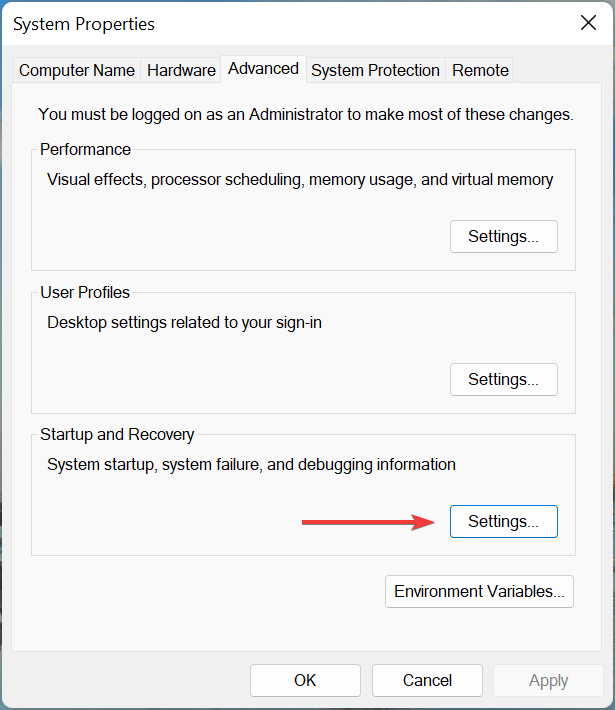
- כעת, בטל את הסימון בתיבת הסימון עבור הפעל מחדש באופן אוטומטי תַחַת כשל מערכתי, ולאחר מכן לחץ על בסדר בתחתית.
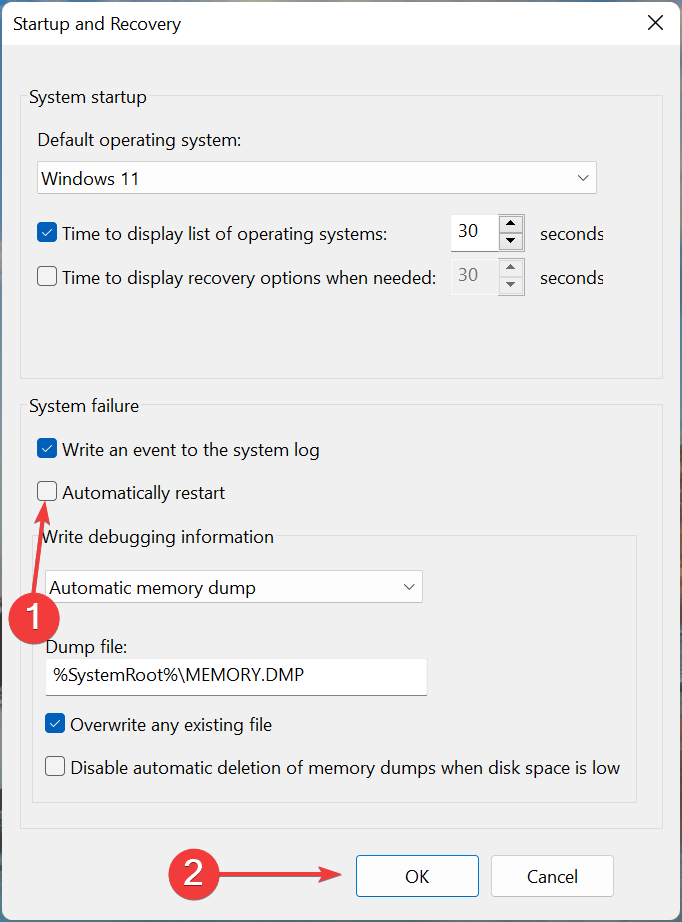
5. הסר אוברקלוקינג
עבור משתמשים רבים, אוברקלוק היה זה שהביא לאתחול תכוף בעת הפעלת משחקים במחשב. אוברקלוקינג נועד להגביר את הביצועים ולהביא אותם לרמות שהמכשיר לא נועד לפעול בהן, ובכך לעיתים קרובות לגרום לו לתקלה.
אז, הסר כל סוג של overclocking הקיים במחשב, וכן הסרת התקנה של אפליקציות שנכללים בקטגוריה של מאיצי משחק. אם הבעיה נמשכת לאחר ביצוע השינויים או שהשיטה אינה ישימה במקרה שלך, עבור אל השיטה הבאה.
6. עדכן את Windows
- ללחוץ חלונות + אני לשגר הגדרות, ובחר את ה עדכון חלונות לשונית משמאל.
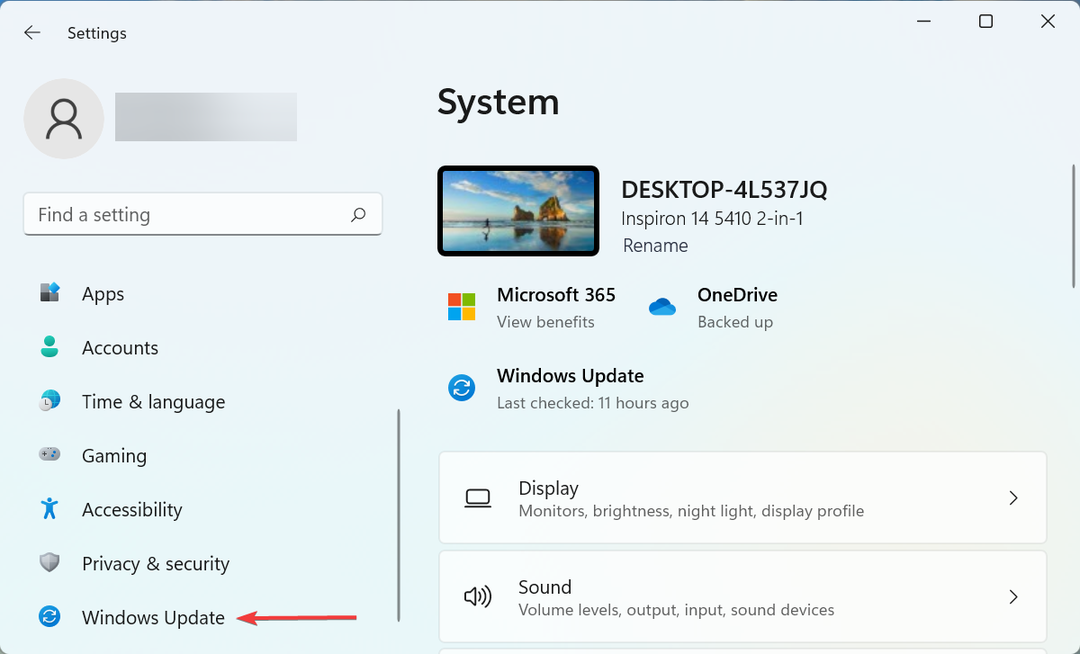
- הקלק על ה בדוק עדכונים כפתור בצד ימין.
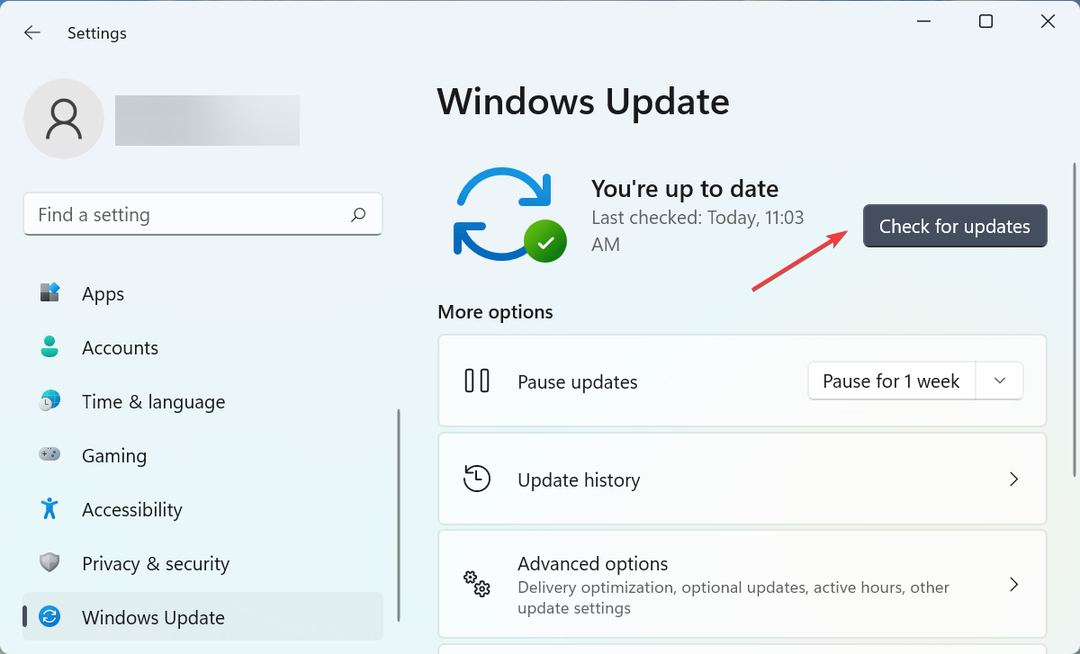
- אם יש גרסה חדשה יותר זמינה, לחץ על הורד והתקן.
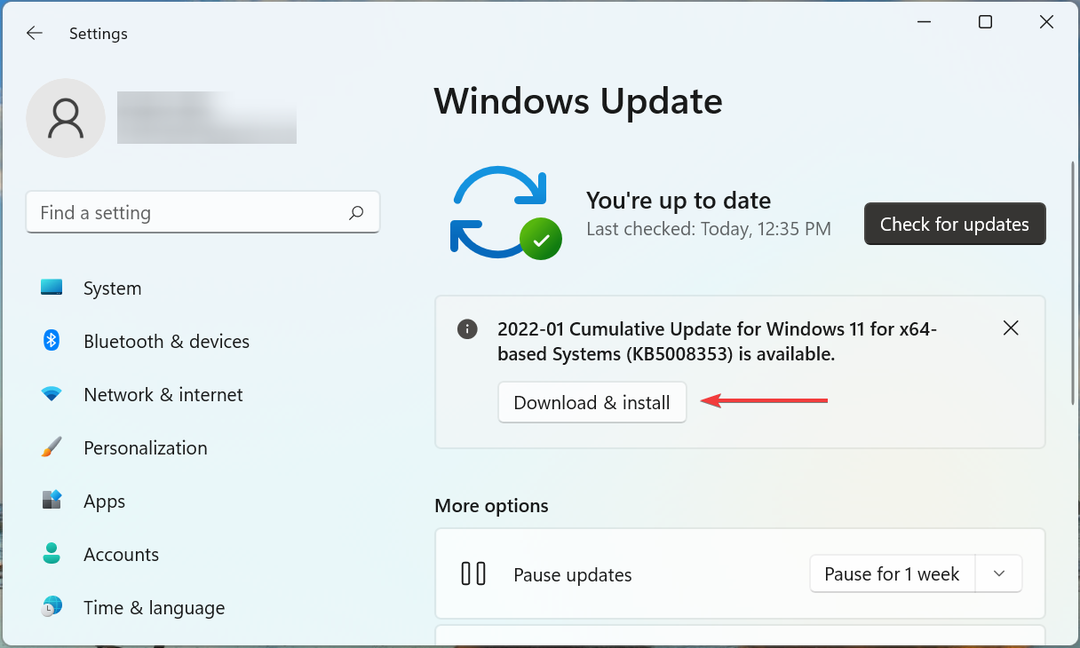
לעתים קרובות, הבעיה נעוצה בגרסת Windows המותקנת או אם לא עדכנת את מערכת ההפעלה במשך זמן מה. לכן, בדוק אם יש עדכון זמין והתקן אותו כדי לתקן דברים אם המחשב שלך קורס ומופעל מחדש בזמן משחק.
7. בצע שחזור מערכת
אם אף אחת מהשיטות המפורטות כאן לא עבדה, רוב הסיכויים שהבעיה הבסיסית אינה כללית אלא ספציפית למחשב שלך. במקרה זה, הפתרון הפשוט ביותר הוא לבצע שחזור מערכת.
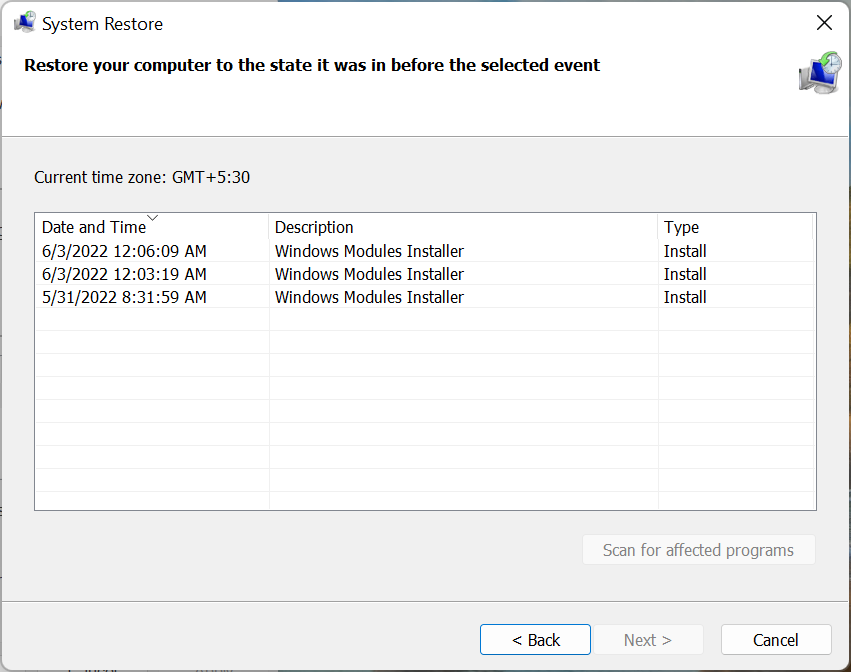
שחזור מערכת יפתור כמעט כל סוג של בעיה, בין אם זה מנהלי התקנים בעייתיים שהותקנו לאחרונה, יישומים סותרים או שינויים בהגדרות. הוא עושה זאת על ידי החזרת כל השינויים שבוצעו בתוכנת המחשב.
לאחר שתסיים, המחשב לא יופעל מחדש בעת משחק ב-Windows 10 או 11.
איך אני מונע מהמחשב שלי להתחמם יתר על המידה בזמן משחק?
בעיית התחממות יתר מתעוררת בדרך כלל כאשר השימוש במעבד גבוה, שם אין מספיק זיכרון RAM זמין, ה מאוורר המחשב לא עובד, אין מקום מסביב למעבד לאוויר החם לברוח, או עקב הצטברות אבק.
הנה כמה דרכים לעשות זאת לעצור את התחממות יתר של המחשב כשמשחקים משחקים:
- בחר הגדרות מערכת אופטימליות: אם המחשב מתחמם יתר על המידה עקב ביצועים גרועים, הגדר את ההגדרות כך שלך המחשב האישי הופך למהיר יותר ומגיב יותר.
- פינוי שטח אחסון: אם המחשב שלך אוזל בנפח האחסון, הסר התקנה של אפליקציות מיותרות וקבצים נוספים. במקרה שאתה לא רוצה למחוק אותם, העלה את הקבצים לאחסון בענן.
- שליטה במאוורר המעבד: אם אתה מבחין שמהירות המאוורר נמוכה באופן מתמשך, לשלוט באופן ידני על מאוורר המעבד והגדר אותו לפעול במהירות האופטימלית.
- השתמש גם בתוכנה ייעודית: אתה יכול גם להשתמש במכשיר ייעודי כלי צד שלישי להפחתת התחממות יתר. אלה מזהים מה גורם לבעיה, ונוקטים אוטומטית את אמצעי התיקון הדרושים.
זהו זה! אלו היו כל הדרכים בהן תוכל לתקן דברים אם המחשב יופעל מחדש בעת משחק ולמנוע ממנו להתחמם יתר על המידה. השיטות כאן יעבדו גם אם המחשב יופעל מחדש עם מסך שחור בזמן המשחק.
כמו כן, גלה מה לעשות אם אתה מחשב Windows 11 מופעל מחדש באופן אקראי, גם כשלא משחקים.
אם יש לך שאילתות אחרות או יודע על שיטה שאינה מופיעה כאן, השאירו תגובה למטה.
 עדיין יש בעיות?תקן אותם עם הכלי הזה:
עדיין יש בעיות?תקן אותם עם הכלי הזה:
- הורד את כלי תיקון המחשב הזה מדורג נהדר ב-TrustPilot.com (ההורדה מתחילה בעמוד זה).
- נְקִישָׁה התחל סריקה כדי למצוא בעיות של Windows שעלולות לגרום לבעיות במחשב.
- נְקִישָׁה תקן הכל כדי לתקן בעיות עם טכנולוגיות פטנט (הנחה בלעדית לקוראים שלנו).
Restoro הורד על ידי 0 הקוראים החודש.
